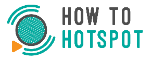Het beheren van informatie kan een uitdaging zijn. Notities staan verspreid over verschillende platforms, belangrijke documenten raken zoek, en het overzicht ontbreekt vaak. Maar wat als er een oplossing is die jouw informatie niet alleen organiseert, maar het ook logisch aan elkaar verbindt? Maak kennis met Obsidian, de tool die fungeert als jouw digitale “second brain”.
Waarom jouw notities organiseren een uitdaging kan zijn
De moderne wereld draait om informatie. We gebruiken tools zoals Notion, Evernote, en OneNote om structuur te brengen in onze gedachten en data. Toch voelt het vaak alsof deze oplossingen niet afdoende zijn. Mappenstructuren en tags bieden maar beperkt overzicht, waardoor het vinden van specifieke notities tijdrovend blijft. Dit leidt tot frustratie en inefficiëntie.
Wat als een tool jouw informatie op natuurlijke wijze zou koppelen zonder ingewikkelde structuren? Precies dat biedt Obsidian.
Wat is Obsidian?
Obsidian is een krachtige applicatie waarmee je een zogenaamd “second brain” kunt bouwen. Het stelt je in staat om jouw kennis en notities op een intuïtieve manier te organiseren door documenten en ideeën met elkaar te verbinden. Dit gebeurt via simpele tekstbestanden, die lokaal opgeslagen zijn, zodat je niet afhankelijk bent van de cloud.
Met Obsidian creëer je een dynamische kennisbank waarin alles direct en logisch toegankelijk is. Denk aan een ecosysteem van informatie waarin alles met elkaar in verband staat.
De voordelen van Obsidian als tweede brein
1. Privacy en controle
Een van de grootste voordelen van Obsidian is dat jouw data lokaal wordt opgeslagen. Dit betekent dat je volledige controle hebt over jouw informatie. Geen afhankelijkheid van internetverbindingen of cloudproviders die jouw data beheren..
2. Flexibiliteit
De kracht van Obsidian zit in de eenvoud van tekstbestanden. Je kunt teksten, afbeeldingen, en links toevoegen. Wil je overstappen naar een ander systeem? Dan exporteer je jouw bestanden zonder moeite.
3. Visuele weergave van connecties
Met de grafische interface van Obsidian kun je zien hoe jouw notities met elkaar verbonden zijn. Dit maakt het makkelijk om patronen en relaties te herkennen tussen verschillende onderwerpen.
4. Gratis te gebruiken
Voor persoonlijk gebruik is Obsidian volledig gratis. Wil je gebruikmaken van synchronisatie tussen apparaten? Dan kun je kiezen voor betaalde opties met end-to-end encryptie
Hoe werkt Obsidian?
Hoewel Obsidian op het eerste gezicht complex lijkt, is de basis eenvoudig. Hier zijn de drie belangrijkste functies die je helpen starten:
1. Maak notities en voeg structuur toe
In Obsidian werk je met eenvoudige tekstbestanden. Door hashtags (#) kun je tags toevoegen, terwijl dubbele haken ([[ ]]) zorgen voor links tussen notities. Dit creëert een netwerk van verbonden informatie.
2. Gebruik tags voor snelle toegang
Tags maken het gemakkelijk om gerelateerde informatie snel terug te vinden. Voeg bijvoorbeeld een tag toe zoals #project of #persoonlijk om notities te groeperen.
3. Ontdek visuele connecties
De grafische weergave laat zien hoe jouw notities onderling verbonden zijn. Dit biedt een uniek overzicht dat andere tools niet hebben. Het is alsof je jouw eigen digitale mindmap creëert.
Hoe Obsidian jouw productiviteit verhoogt
Als solo-ondernemer of drukbezette professional is efficiëntie cruciaal. Obsidian helpt je om:
- Snel informatie terug te vinden door slimme links en tags.
- Informatie logisch te structureren zonder dat dit tijd kost.
- Overzicht te bewaren door visuele representaties van jouw gegevens.
Stel je voor dat je nooit meer lang hoeft te zoeken naar een notitie of idee. Obsidian brengt al jouw gedachten samen op één plek.
Building a Second Brain: Het boek dat alles veranderde
Het concept van een “second brain” komt uit het boek Building a Second Brain van Tiago Forte. Het kernidee is simpel: gebruik technologie om jouw brein te ontlasten door alles wat je leert en bedenkt vast te leggen. Dit geeft ruimte voor creativiteit en probleemoplossing.
De vier stappen van dit systeem, bekend als het CODE-principe, zijn:
- Capture: Leg alles vast wat waardevol is.
- Organize: Structureren op een manier die werkt voor jou.
- Distill: Haal de essentie uit jouw notities.
- Express: Gebruik jouw opgeslagen kennis in projecten of creaties.
Obsidian is perfect voor het implementeren van deze methode.
Beginnen met Obsidian: Stap-voor-stap handleiding
1. Download en installeer
Obsidian is beschikbaar voor zowel desktop als mobiele apparaten. Installeer de app en start met een leeg document.
2. Maak jouw eerste notitie
Begin klein door één onderwerp of project te documenteren. Voeg een titel toe en gebruik [[ ]] om links te maken naar gerelateerde onderwerpen.
3. Gebruik tags en mappen
Voeg tags toe om categorieën te creëren. Gebruik mappen om bredere thema’s te ordenen.
4. Ontdek de grafische interface
Bekijk hoe jouw notities visueel verbonden zijn. Dit helpt je om nieuwe verbanden te zien en beter overzicht te krijgen.
Veelgestelde vragen over Obsidian
Wat maakt Obsidian anders dan Notion of Evernote?
Obsidian biedt lokale opslag, meer privacy, en een unieke grafische weergave van jouw notities.
Is Obsidian gratis?
Ja, voor persoonlijk gebruik is Obsidian gratis. Optionele functies zoals synchronisatie zijn betaald.
Kan ik Obsidian gebruiken zonder technische kennis?
Absoluut. De tool is eenvoudig te leren en flexibel in gebruik.
Hoe kan Obsidian mijn productiviteit verbeteren?
Door snelle toegang tot informatie, minder chaos, en visuele connecties tussen ideeën.
Kan ik Obsidian offline gebruiken?
Ja, alle bestanden worden lokaal opgeslagen en zijn offline toegankelijk.
Conclusie review Obsidian
Obsidian is een revolutionaire tool voor iedereen die worstelt met het organiseren van notities en informatie. Door de combinatie van eenvoud, flexibiliteit, en krachtige functies, biedt het een oplossing die verder gaat dan traditionele tools. Begin klein, bouw jouw “second brain” stap voor stap op, en ervaar hoe je efficiënter en georganiseerder wordt.
Wil je meer leren? Laat een reactie achter of download de ultieme gids voor solo-ondernemers via de link in de beschrijving.